レオサーバーにFuelPHPをインストールする
共用レンタルサーバー(私が使っているのはレオサーバー)にFuelPHPをインストールしてみました。
ずばりポイントは、「root権限がない」こと。
さくらVPSのように、root権限があれば楽勝なんですけどねー。
ということで、手動インストールに挑戦です。
きっとうまくいったと思うのですが、思ってたよりも簡単でした。
手動インストールの手順は、
1.(自分のローカルPCに)FuelPHPをダウンロードして解凍する
2.サーバーの定められたディレクトリに解凍したファイル群をアップロードする。
3.必要に応じてindex.phpの内容を変更する。
4.一部のディレクトリのパーミッションを設定する。
です。1つ1つ解説していきます。
1.(自分のローカルPCに)FuelPHPをダウンロードして解凍する
この記事書いてる時点の最新1.4ならここ
https://github.com/downloads/fuel/fuel/fuelphp-1.4.zip
ここに全バージョンが置いてあります。
https://github.com/fuel/fuel/downloads
自分のPCにダウンロードしたあとに解凍する。これはOKですね。
2.サーバーの定められたディレクトリに解凍したファイル群をアップロードする。
「どこに何をアップロードするのか」がポイントです。
文章だとうまく書けそうにないので、図を用意しました。
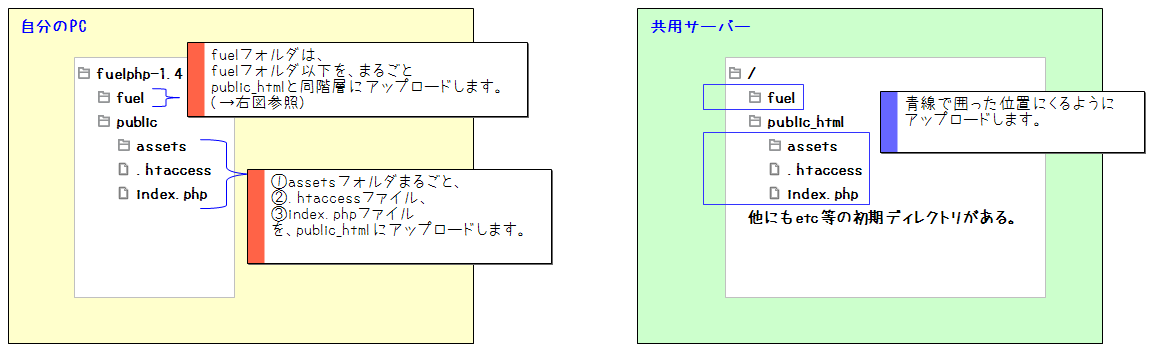
レオサーバーの場合は、
ドメイン領域を作った直後のindex.htmlファイルが
public_html
に配置されています。ここが公開ディレクトリになるので、
このpublic_htmlディレクトリ内に、fuelphp/public以下にあるファイル郡をアップロードします。
fuelphp/fuelディレクトリについては、公開ディレクトリと同格になる位置にfuelフォルダごとアップロードします。
(public_html内ではなく、public_htmlと同格階層)
元々あったindex.htmlは、削除するかリネームしておいてください。
3.必要に応じてindex.phpの内容を変更する。
上記の構成であれば、ここで何かを編集する必要はありません。
異なるディレクトリにアップロードした場合には編集が必要です。
4.一部のディレクトリのパーミッションを設定する。
アップロードした先の、
/fuel/app/cache
/fuel/app/config
/fuel/app/logs
/fuel/app/tmp
のディレクトリを、書き込み可能にします。
755 くらいで大丈夫かと思います。
(パーミッションって私は詳しくないです。すみません。)
これで処理は完了です。
http://あなたのURL/index.php/welcome
で、以下の画面が出たら完成☆
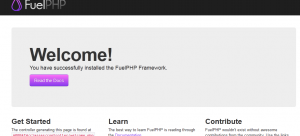
で、アップしたhtaccessにはきっと必要な設定も書かれていると思うので、”http://あなたのURL/welcome”でもOKかと思います。
“http://あなたのURL”で表示させたいページ(初期ページ)は、route.phpを編集して設定します。
ざっくりでもできるだけ分かるように記事にしてみました。
参考
公式ドキュメント
http://press.nekoget.com/fuelphp_doc/installation/instructions.html